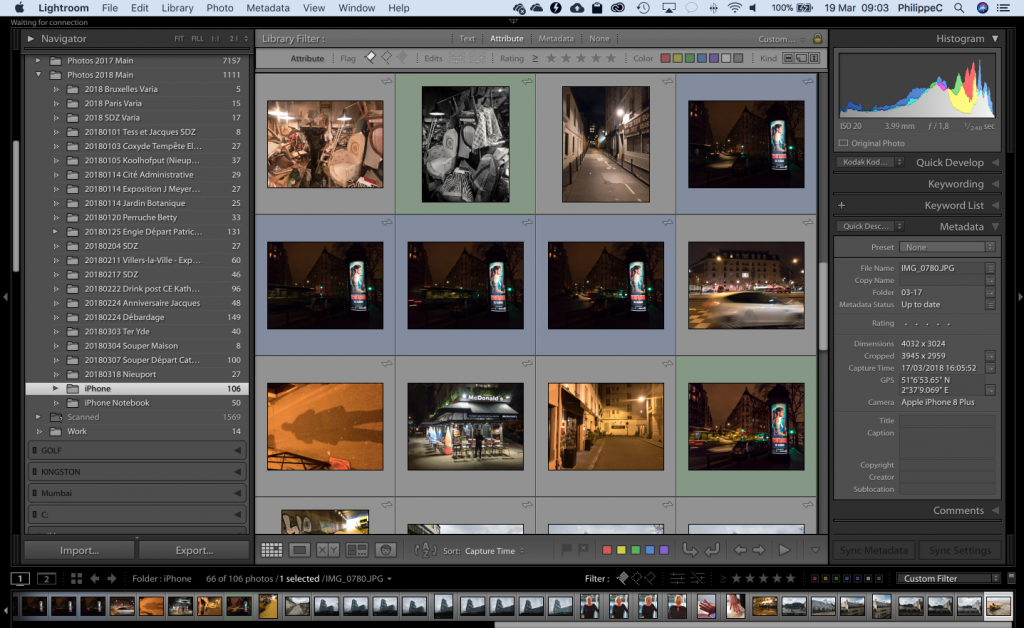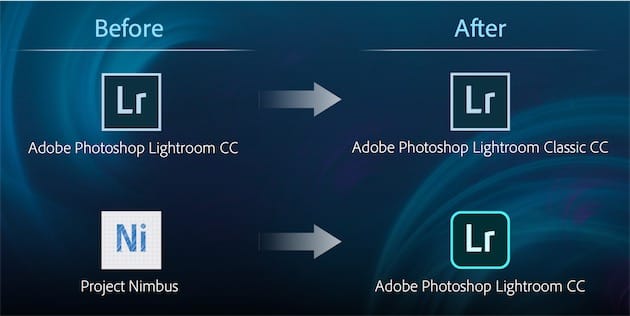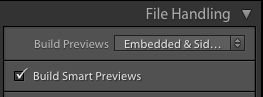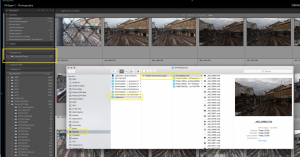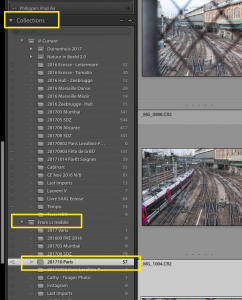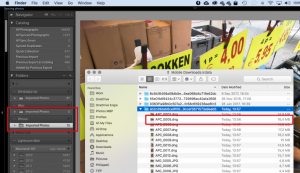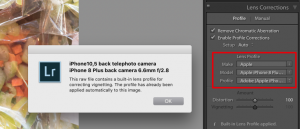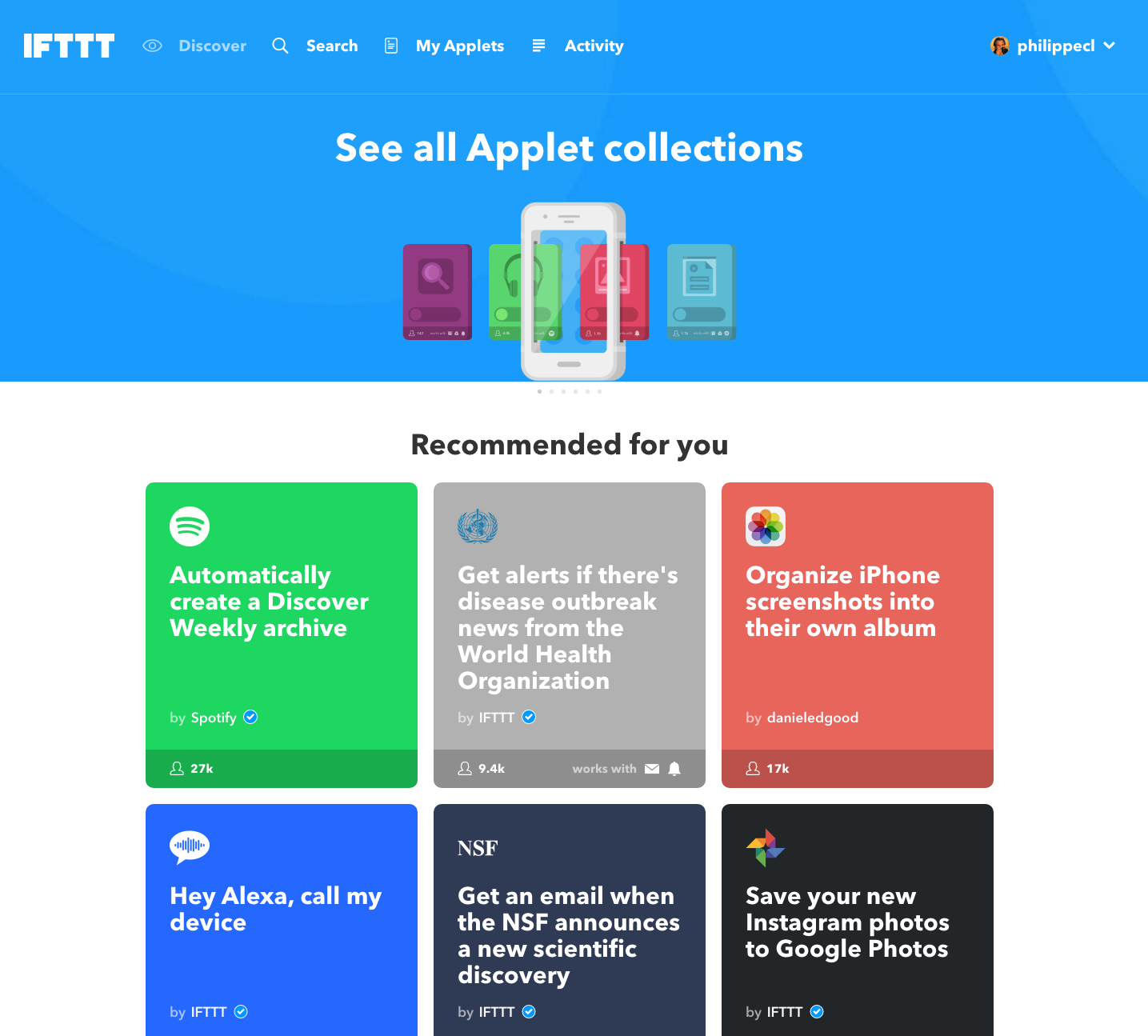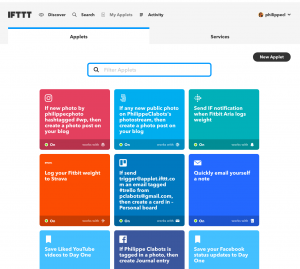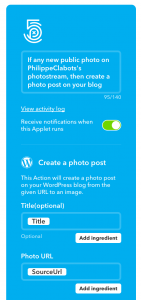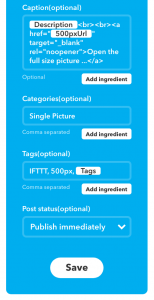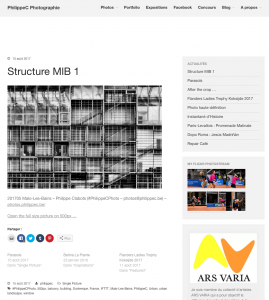Adobe a lancé ses nouvelles versions de Lightroom : Classic CC (LR CCC) et CC (LR CC).
Le but de cet article, qui sera mis à jour régulièrement, est de vous faire part de ma transition, des adaptations de mon flux de travail, de trucs et astuces et de mon utilisation au fil du temps de ces nouvelles versions de Lightroom, sachant que j’utilise LR depuis 2009.
N’hésitez pas à y apporter votre grain de sel …
Cloud ?
L’appellation de « Cloud » pour LR CC est quelque peut abusive.
Seul le stockage, et encore après réplication, est dans le cloud ainsi que quelques fonctions comme le keywording automatique des images. Pour le reste LR CC est une application qui s’installe, tout comme LR CCC, sur votre machine et qui peut-être utilisée sans connexion Internet.
La vraie version Cloud est LR Web qui ne nécessite aucune installation, s’accède via un web browser … et nécessite une connexion internet.
Il s’agit plus pour Adobe de passer d’un mode « local » (tout sur le PC) vers un mode « Hybride » (en partie sur le PC et le reste dans le cloud) en douceur.
Contexte
En fonction de la situation je traite mes photos à partir de différents devices :
- iMac : Mon poste principal, celui qui me sert de Master et qui consolide toutes mes images sur son HDD de 2TB (iMac 27″ mid-2011 12GB RAM)
- Macbook Pro (MBP) : Le poste que j’utilise les week-ends à Coxyde et en Vacances (Macbook Pro 15″ 2015 16GB RAM 500GB SSD)
- Laptop Business : Utilisation occasionnelle lors de mes sorties photos parisiennes ou autre séjours business (MS Surface Pro)
- Ipad : De temps en temps dans un train pour faire le 1ier tri de mes images après synchronisation de la collection (IPAD Air 2)
- Web : De temps en temps …
Mes images 2016 et 2017 sont synchronisées en MS Onedrive avec réplication de l’année en cours sur le MBP (capacité stockage HDD limitée).
Les catalogues sont stockés localement et je rapatrie vers le iMac les import fait en MBP / Business en créant un catalogue à partir de la collection contenant less nouvelles images et en l’important dans l’iMac. LR CC pourrait être très intéressant pour éviter cette opération.
Transition
- La conversion de LR CC « Sept 2017 » vers LR CC Classic s’est passée sans le moindre problème.
- La conversion du catalogue (50k photos) a pris un peu de temps. Je l’ai lancé, suis parti souper et c’était fait.
Performance
- La nouvelle version LR Classic semble nettement plus performante que la précédente, surtout pour balayer des images en mode « Library ». Tout semble plus fluide …
- Ma carte graphique, non supportée précédemment, est maintenant acceptée comme « accélération GPU » sur un iMac mi-2011.
- Modifier les réglages de l’import pour utiliser le JPG se trouvant dans le RAW en mode Library et générer les Smart Previews.
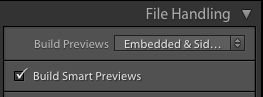
Cas d’usage 1 : Utilisateur occasionnel
Casual users can take advantage of the LR CC + 1 TB storage for 10$ (12€) by moth.
- Streamlined user interface, easier to use
- Multi-devices
- No worry storage (backup, file organisation, …)
- 1 TB is enough for years of pictures for casual users
Certainly worth a though for a LOT of people …
Cas d’usage 2 : Utilisation principale sur mon iMac et occasionnelle sur mon Laptop Business (MS Surface Pro)
A priori LR CC avec ces 20GB dans le cloud devraient être la bonne façon de procéder à condition de pouvoir supprimer les RAW du Cloud après synchronisation sur mon iMac.
Les performances sur mon laptop business sont très correctes et en tous cas bien meilleures que LR CC (pre-Classic / Full) avant cette mise à jour.
Les photos ajoutées (imported) en LR CC sur le laptop Business sont transmises (RAW compris sans conversion DNG) automatiquement en LR CCC sur mon iMac :
- Dans un folder EPHxxxxxx dans tous les cas
- Dans une collection lorsque j’ajoute un Album en LR CC
Mais pourquoi seulement 20GB dans l’abonnement de base … Avec 100GB ce scénario prenait tout sons sens ! A mon sens une opportunité manquée pour Adobe pour imposer son modèle.
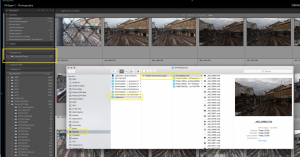
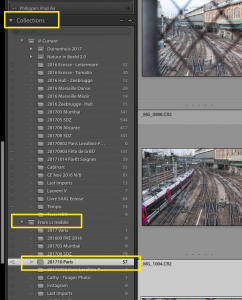
Cas d’usage 3 : Utilisation principale sur mon iMac et régulière (week-end à Coxyde, vacances, …) sur mon Macbook Pro
A développer …
Cas d’usage 4 : Utiliser mon iPhone pour prendre des photos avec l’app LR Mobile
L’app LR Mobile (version iOS 11 dans mon cas) permet de prendre des photos en RAW (.DNG).
Les photos prises en RAW via mon mobile font 15MB en RAW environ contre 5MB pour la version JPG. La résolution est 12 Mpix.
LR CCC
Les photos prises avec LR Mobile sont automatiquement synchronisées en RAW avec LR CCC sur mon Mac.
Supprimer (delete) une photo en LR CCC provoque sa suppression également sur LR Mobile.
Cela signifie que la photo RAW originale est envoyée dans le Cloud Adobe avant d’être téléchargée sur mon Mac dans LR CCC.
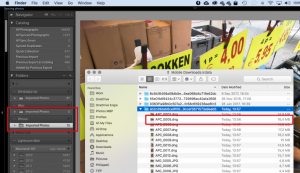
LR CCC reconnait l’iPhone 8 Plus pour corriger les défauts optiques et se base apparement sur un profile intégré au DNG.
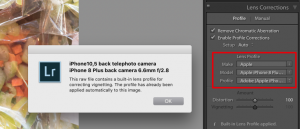
Premières Impressions
- LR CC est en gros l’équivalent de la version WEB actuelle encapsulée pour fonctionner comme une application locale. Les fonctionnalités disponibles semblent très loin de ce que offre LR « Classic ». A voir plus comme une possibilité supplémentaire, qui remplacera à terme complètement LR Classic. Me sera utile très certainement pour un 1ier traitement sur mon PC Business avant de synchroniser / importer sur mon mac. A creuser …
- 20 GB c’est vraiment chiche … 100 GB aurait permis de gérer une période de vacances ou un shooting en utilisant LR CC sur un laptop qui se synchroniserait avec le PC/MAC principale au retour.
Questions en suspens
- LR CC est-il utilisable sans internet ?
- Peut-on déconnecter la synchronisation en cas de connexion limitée (bande passante / volume mensuel) ?
- Peut-on supprimer des images du Cloud (importées en LR CC) tout en les conservant dans LR CCC ? A priori oui en les déplaçants du Folder EPHxxxxxx vers un Folder dans l’arborescence où vous conservez vos images. Dans ce cas là l’image disparait-elle de LR CC ?
- Pourquoi les images sont-elles conservées en RAW propriétaire dans le cloud et pas convertie en .DNG ?
Source Image : Mac Generation